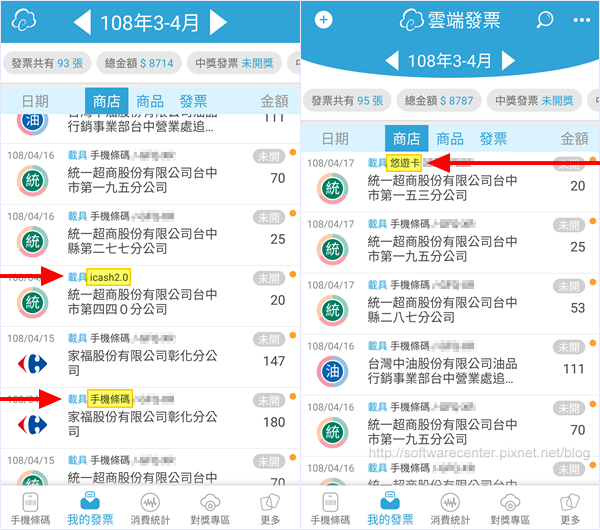
你的載具歸戶了嗎?有載具歸戶的必要嗎?
1.例:7-11使用icash消費,結帳人員問你要列印發票嗎?你說不用
,結帳人員會將此張電子發票直接存至這張icash中。
2.例:使用悠遊卡在店家消費,結帳人員問你要列印發票嗎?你說
不用,結帳人員會將此張電子發票直接存至這張悠遊卡中
3.例:家樂福消費,結帳後將電子發票存至家樂福會員卡中
4.例:百貨公司使用信用卡消費,結帳後將電子發票存至信用卡中
以上4個例子分別為4個載具,發票開獎時需要自己一一去查詢
(載具:icash、悠遊卡、家樂福會員卡、信用卡)有無發票中獎,
載具歸戶就是將你所有載具中的電子發票統一連結至一個載具
內集中管理,有無中獎,馬上知道。
例:小子將上述4個載具通通歸戶在(載具:手機條碼)中。
(集中管理電子發票畫面可參考下面連結雲端發票)
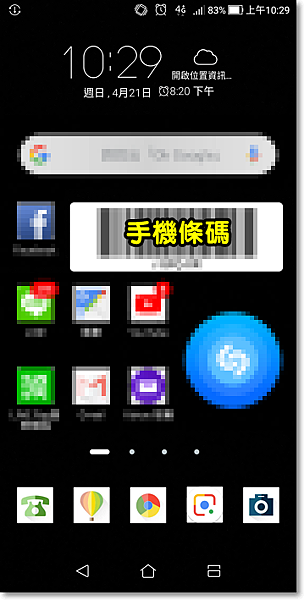
一般載具:信用卡、會員卡
可以透過雲端發票(手機APP→帳號資訊→設定載具歸戶)或
電子發票整合服務平台(歸戶設定),直接進行設定
感應卡載具:icash、悠遊卡
需要透過感應式讀卡機於電腦上才有辦法進行設定,亦可在
便利商店多媒體事務機(例如:7-11 ibon、全家Famiport...等)
直接進行載具歸戶設定
感應卡載具歸戶設定教學
至任一便利商店進行操作(本文使用7-11 ibon示範)
選擇【生活服務】
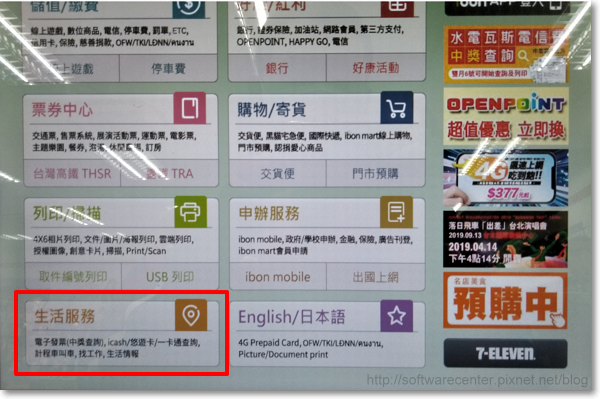
選擇【電子發票】

選擇【財政部電子發票整合服務平台】

選擇【載具(卡片)歸戶】

選擇載具類別:自然人憑證或手機條碼
(小子自己是選擇經常使用的手機條碼較為方便)

尚無手機條碼的朋友請先至財政部申請手機條碼(網路申請)
輸入手機號碼 →【下一步】

輸入驗證碼 →【下一步】




簡單說明載具歸戶
您將所持有之其他載具歸戶至手機條碼後(以下簡稱「歸戶載具」),
本平台可以該手機條碼,連結至歸戶載具知識別資訊及其索取之
電子發票資料,俾以提供您以手機條碼統一查詢歸戶載具所索取之
電子發票。→【同意,繼續下一步】

目前載具歸戶在手機條碼中的載具清單 →【下一步】

例:進行icash載具歸戶
選擇【icash】

依自己的卡片版本選擇,例:icash2.0
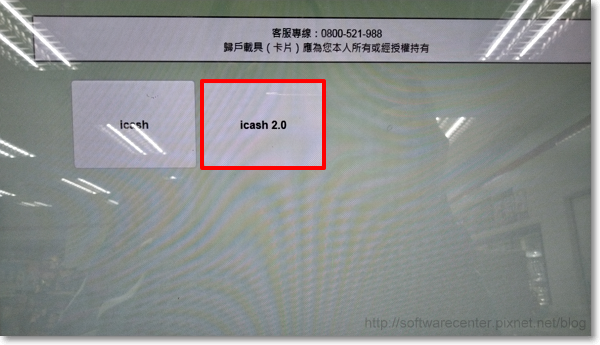
依照畫面只是將icash放置感應區。(如下圖示範)

卡片資料瀏覽後沒問題,請按【確認】

載具歸戶清單多了剛剛新增的icash2.0(感應卡)![]()
悠遊卡或是其他載具需要進行歸戶,可以按【繼續歸戶】



 留言列表
留言列表
